WPS文字2019如何繪制卡通文件袋?WPS如何設計哭笑不得表情?WPS文字2019如何設計笑臉表情?WPS2019有文字、表格、演示等多個組件,用戶可以在WPS文字2019里畫圖,比如設計卡通文件袋、笑臉表情等。WPS文字里有形狀可以用來畫圖,加上自帶的輪廓、填充、旋轉等工具。下面來看看WPS文字2019繪制卡通文件袋和表情圖文教程。
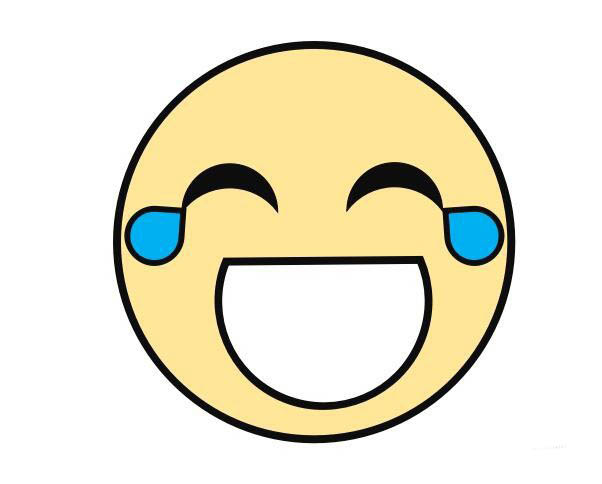
WPS文字2019如何設計卡通文件袋
1、新建WPS文檔,點擊【插入】【形狀】【矩形】。
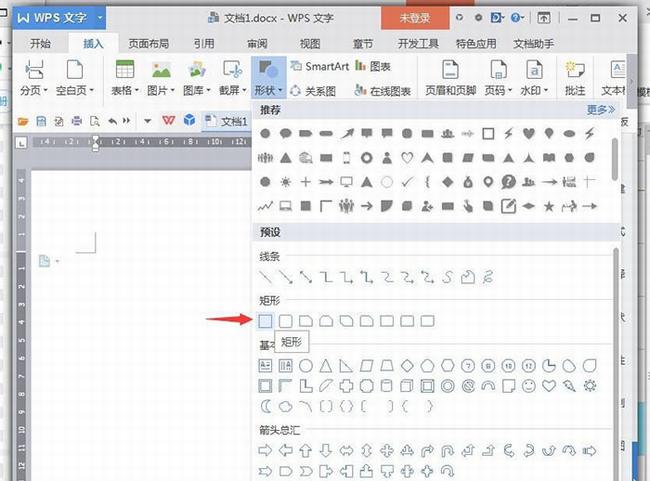
2、繪制文件袋的矩形形狀,將【填充】設置成棕黃色,【輪廓】設置成棕褐色3磅。
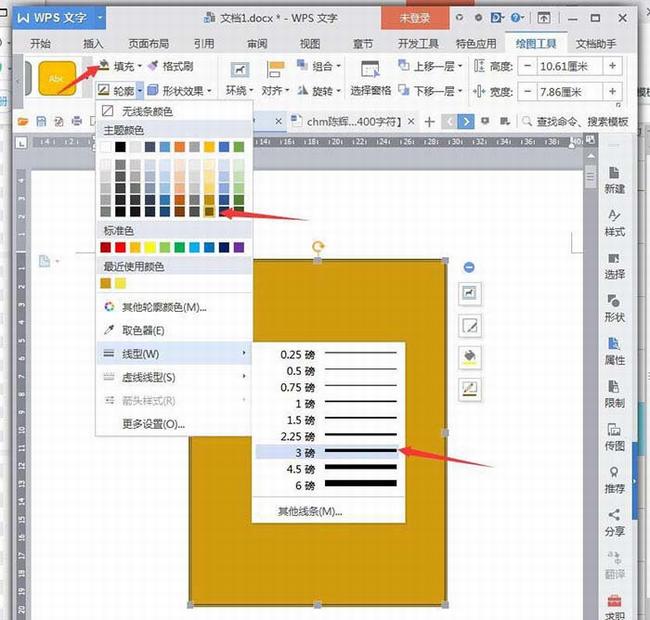
3、點擊【插入】【形狀】【梯形】。
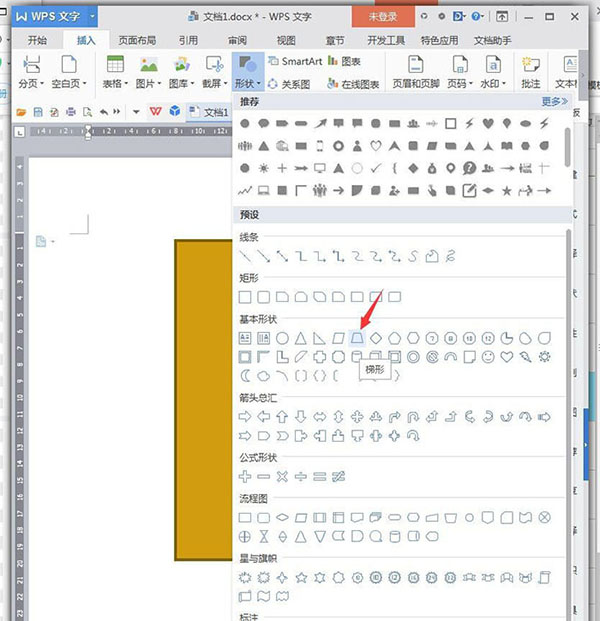
4、縮小兩側矩形放于文件袋底部,將【填充】設置棕黃色,【輪廓】設置棕褐色3磅。
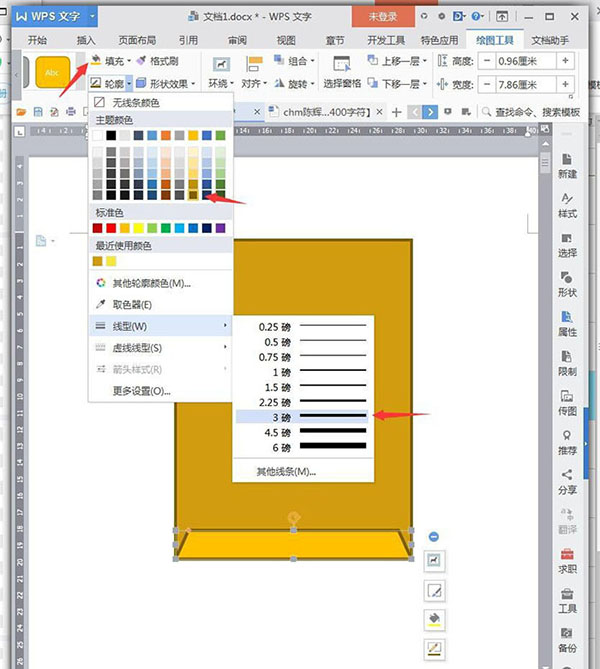
5、繼續點擊【插入】【形狀】【梯形】,與底部反向放置,將【填充】設置棕黃色,【輪廓】設置棕褐色3磅。
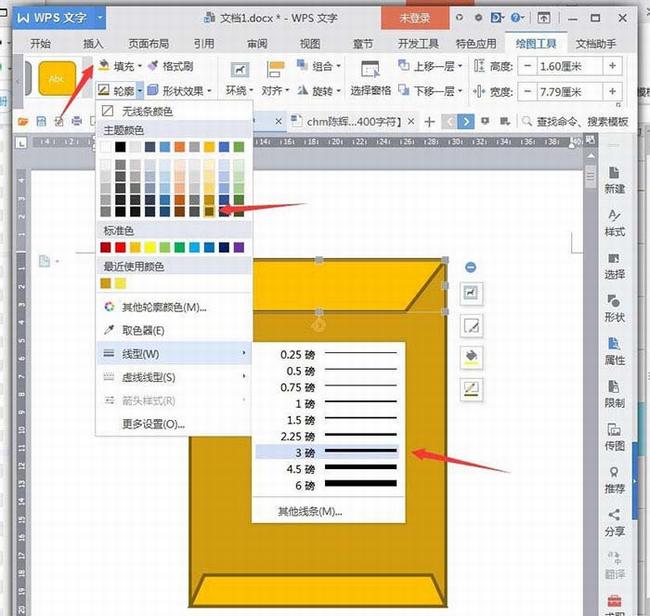
6、點擊【插入】【形狀】【橢圓】。
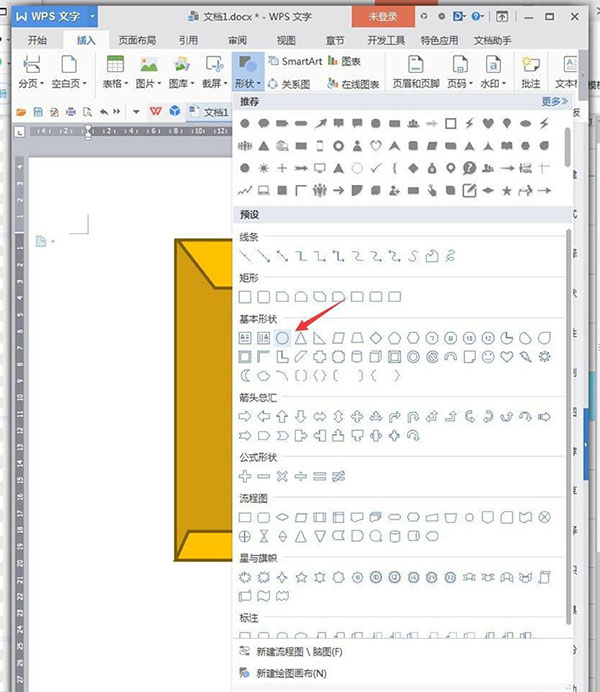
7、繪制小圓點,將【填充】設置紅色,【輪廓】設置棕褐色3磅。
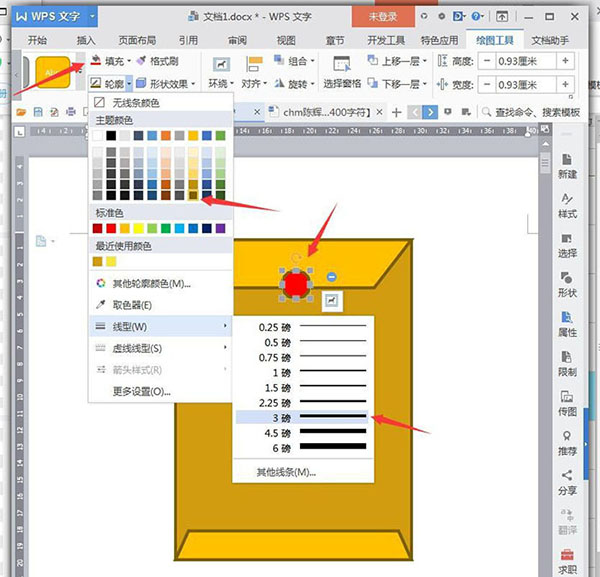
8、底部的兩個小圓點也同樣以插入形式,【輪廓】設置棕褐色1.5磅,【填充】分別為白、棕褐色,完成的文件袋圖標截圖保存為圖片。
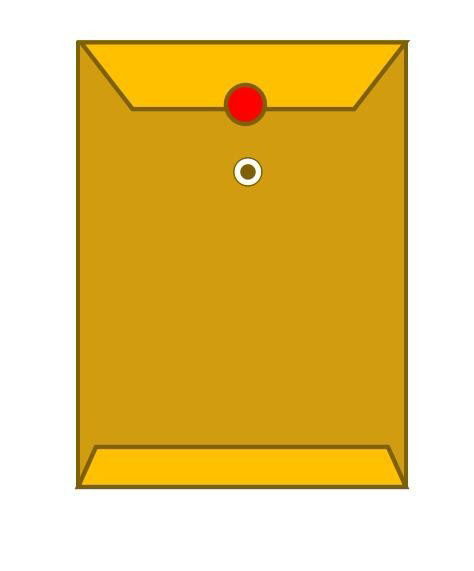
WPS文字2019如何制作哭笑不得表情
1、新建WPS文檔,點擊【插入】【形狀】【圓形】。
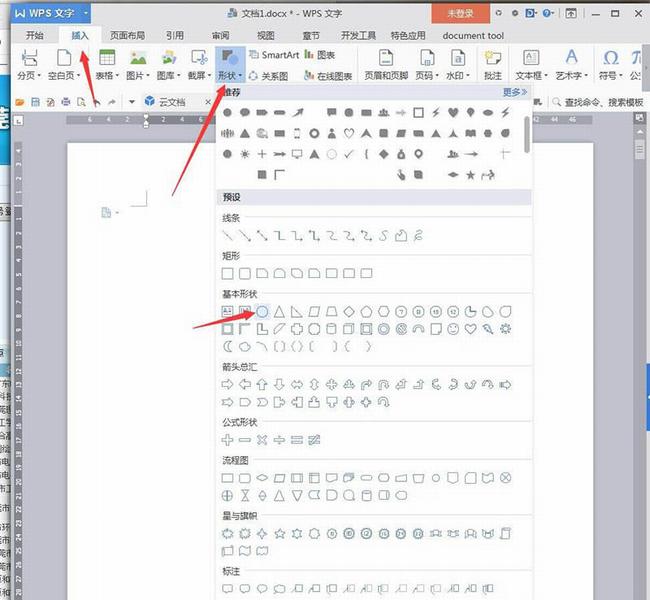
2、按住Shift繪制一個標準的圓形,將【填充】設置成淡黃色,【輪廓】設置成黑色6磅。
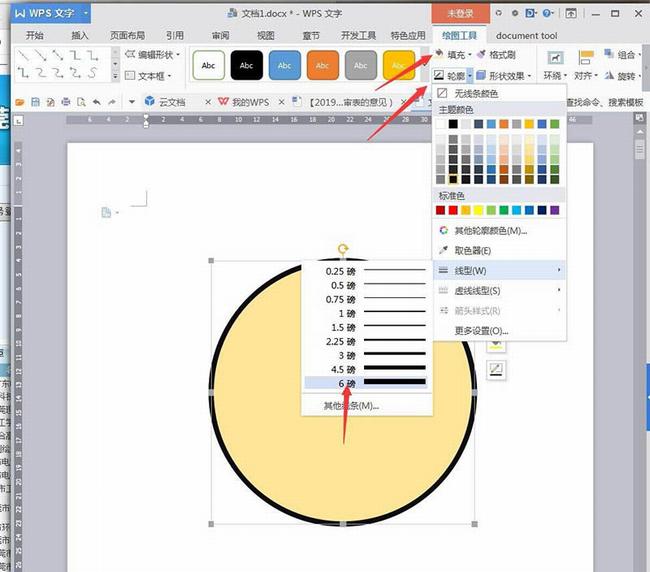
3、點擊【插入】【形狀】【新月形】。
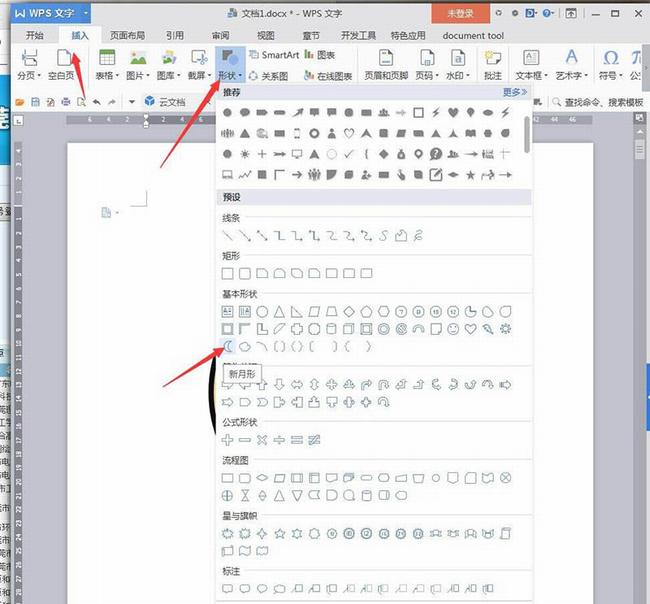
4、將新月形向右旋轉90度,將【填充】【輪廓】設置成黑色,按住Ctrl移動復制多一個放到右側。
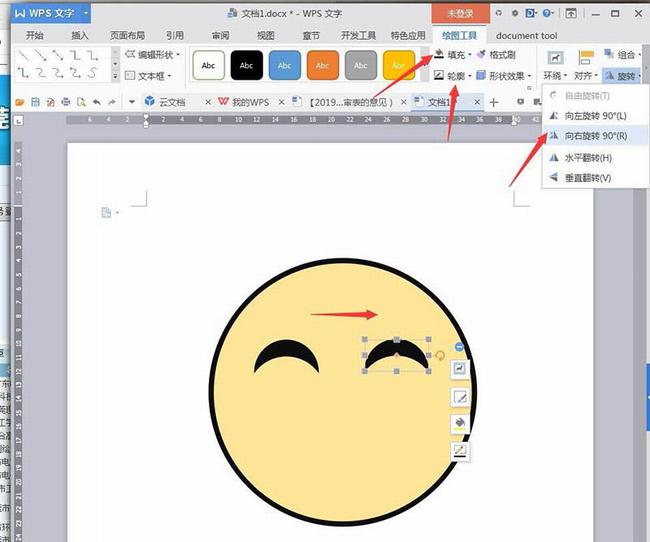
5、點擊【插入】【形狀】【半圓形】。
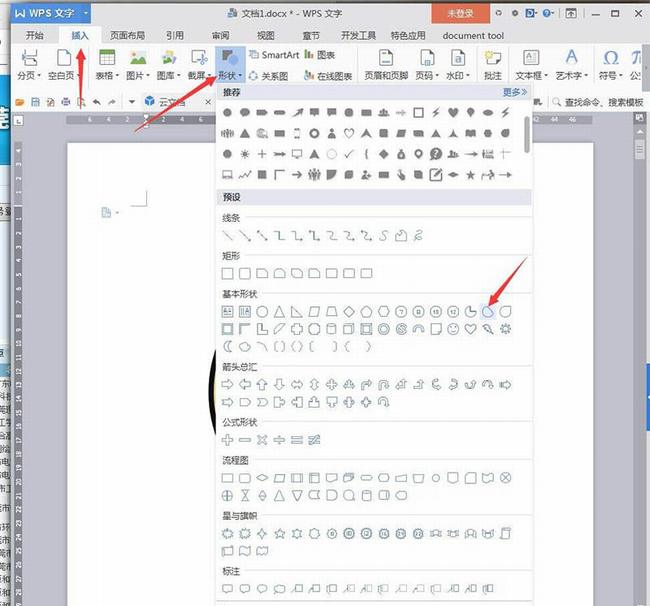
6、繪制一個嘴巴,將【填充】設置成白色,【輪廓】設置成黑色6磅。
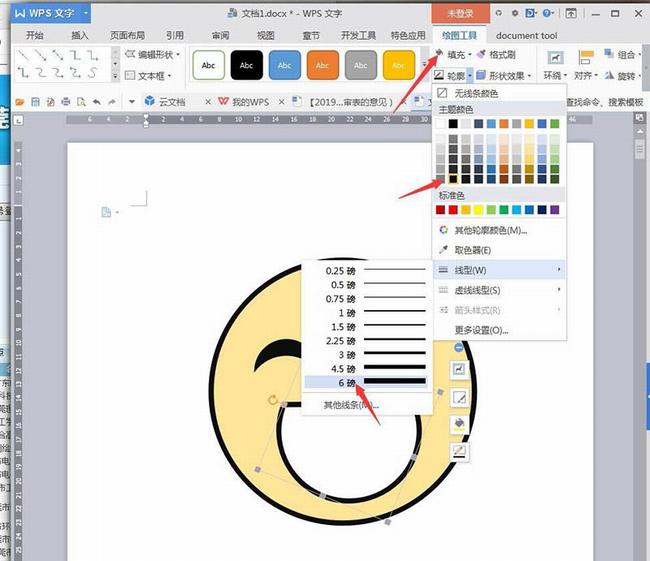
7、點擊【插入】【形狀】【淚滴形】。
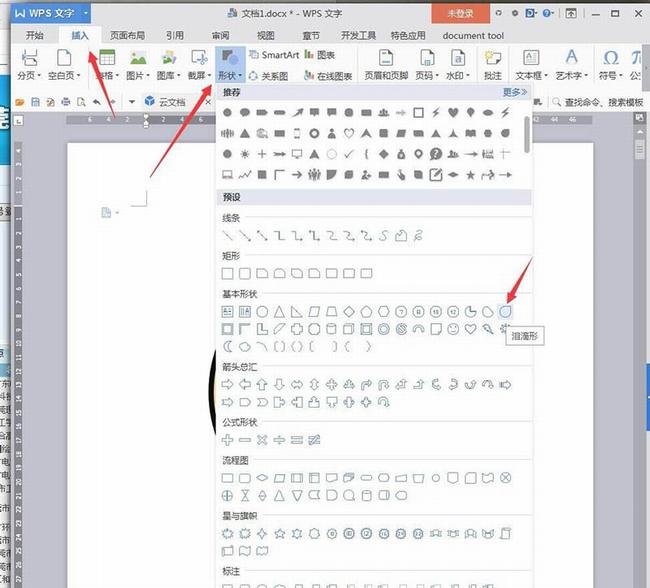
8、將【填充】設置成藍色,【輪廓】設置成黑色4.5磅。
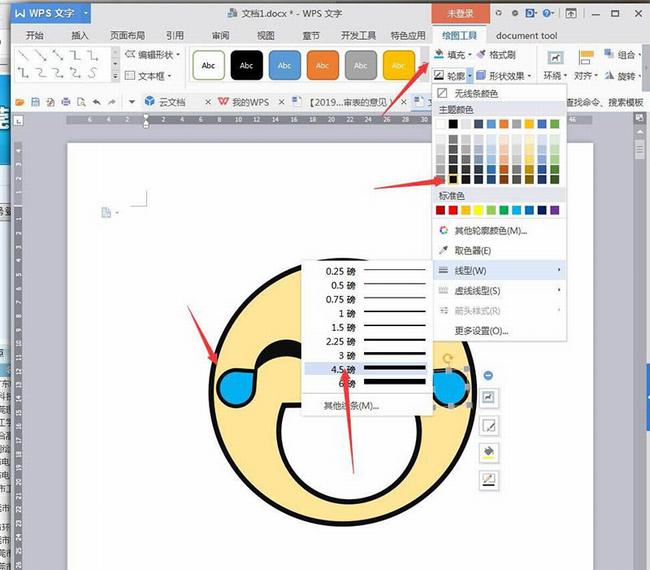
9、完成后截圖保存為JPEG格式。
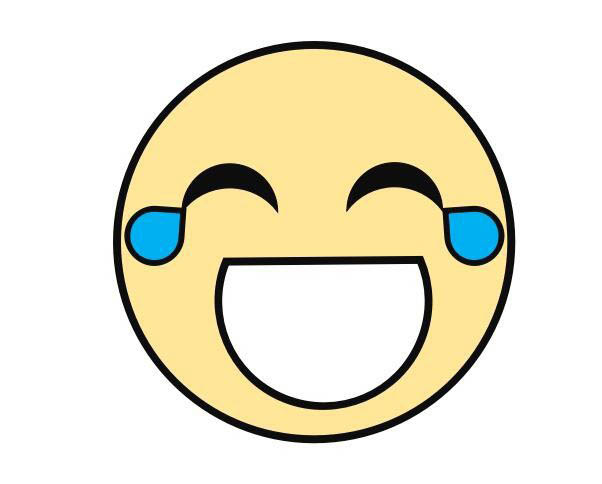
WPS文字2019如何設計笑臉表情
1、打開一個需要畫笑臉表情的wps文檔。
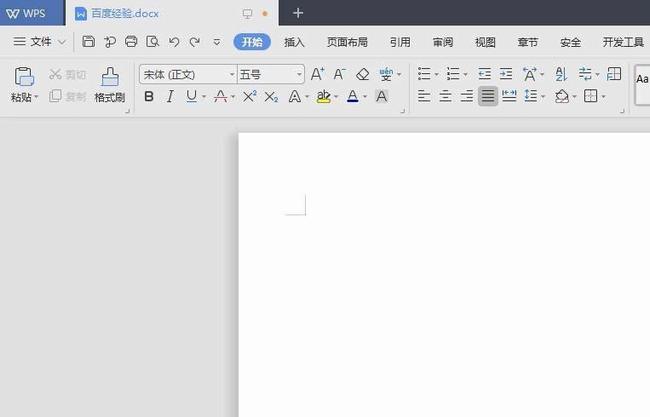
2、在菜單欄“插入——形狀”中選擇橢圓形。
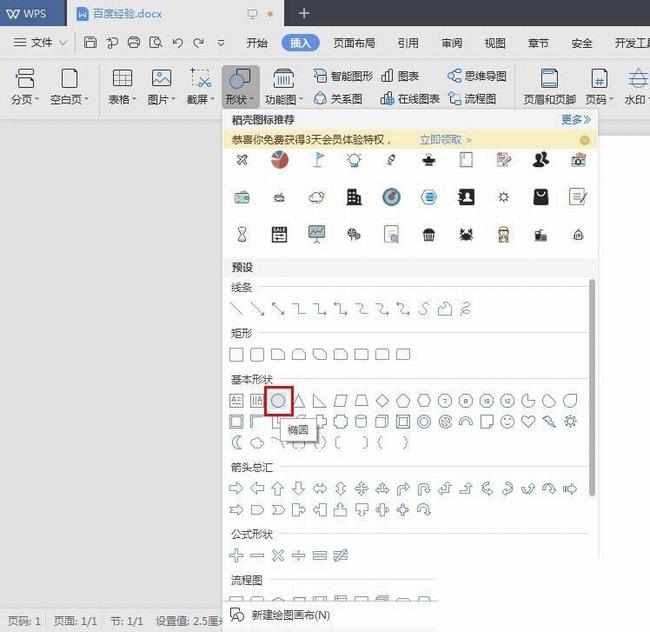
3、按住鼠標左鍵在文檔中拖動至合適的大小。
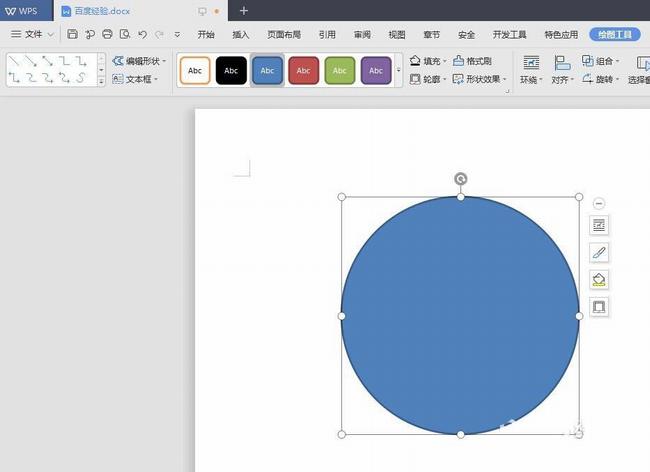
4、填充中選擇“無顏色填充”,描邊選擇需要的顏色。
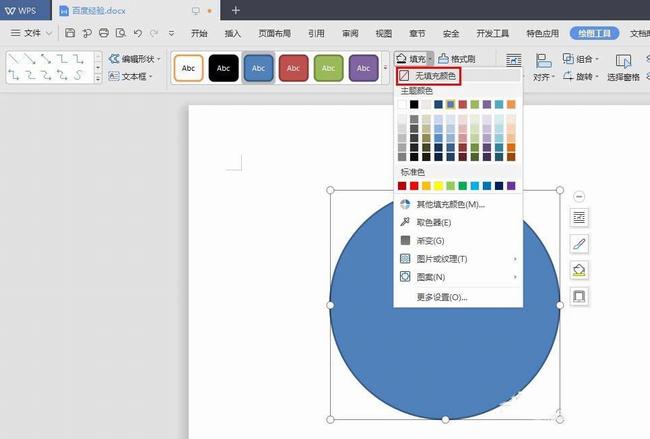
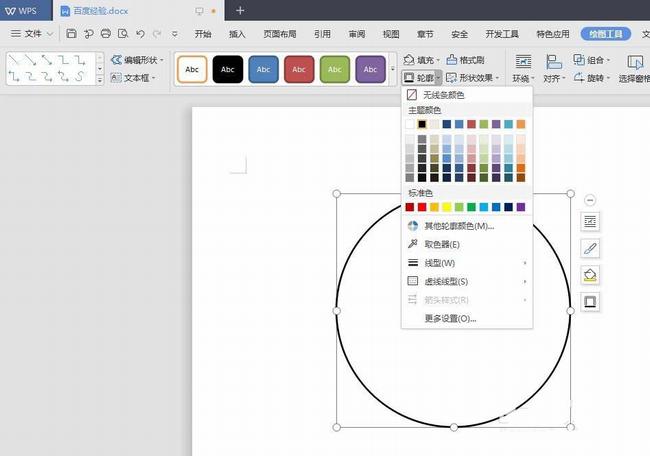
5、按照同樣的方法,畫出笑臉中的兩個眼睛。
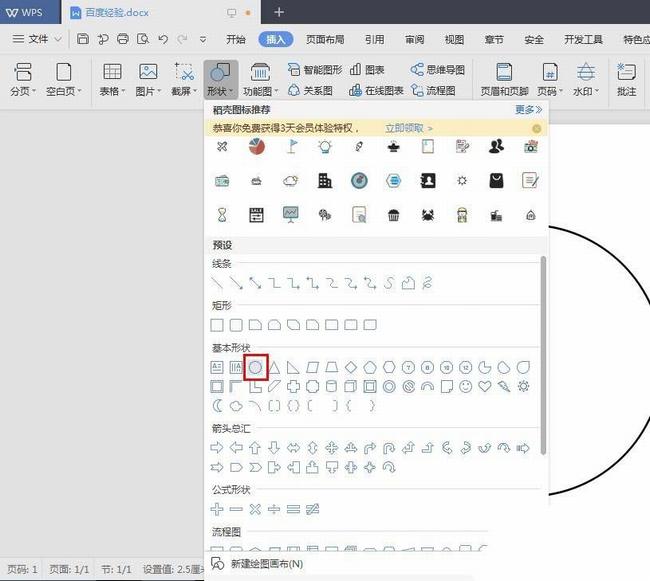
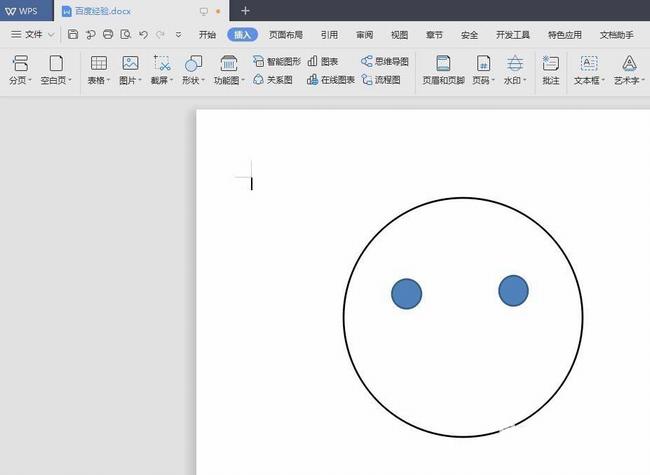
6、在“形狀”下拉菜單中選擇空心弧形,按住鼠標左鍵旋轉形狀。
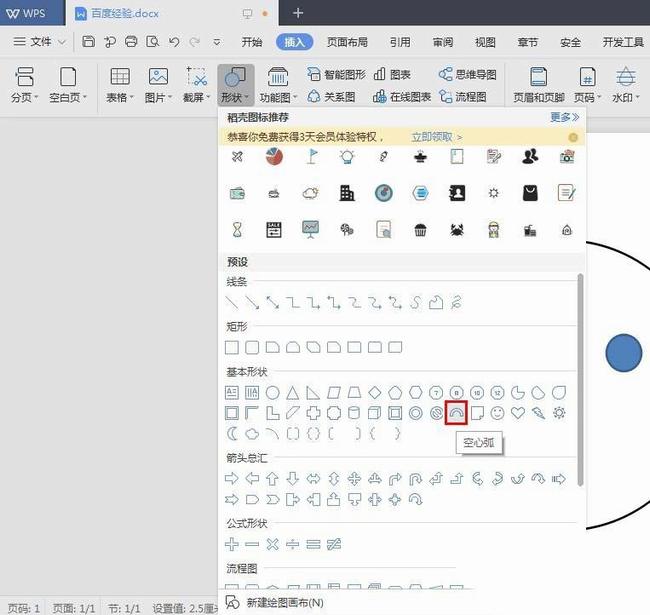
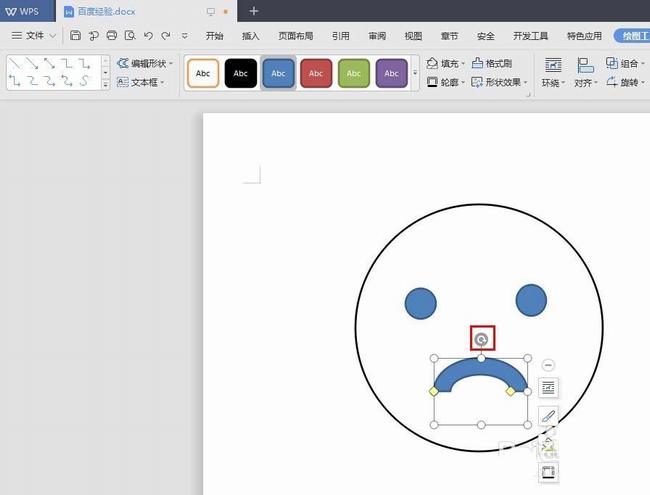
7、如下圖所示,笑臉就完成了。
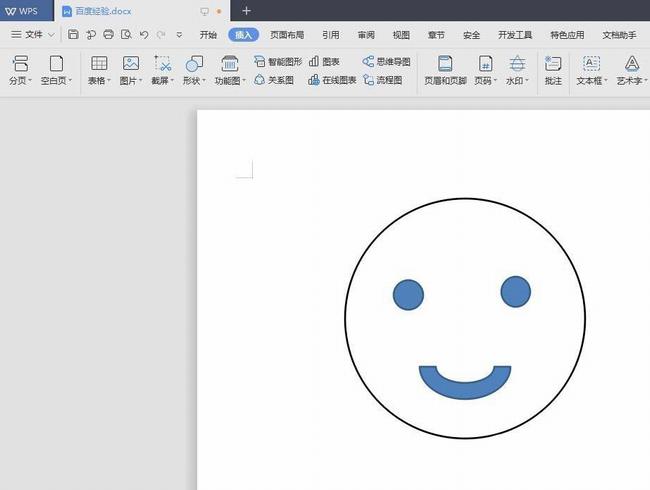
以上就是WPS文字2019繪制卡通文件袋、表情的圖文教程。WPS文字插入里有表格、圖片、截屏、形狀、圖標庫、功能圖、關系圖等。形狀預設有線條、矩形、基本形狀、箭頭總匯、流程圖等。插入形狀時可以填充形狀顏色,設置輪廓顏色和線粗,是畫圖的快速工具。關注office學習網,解鎖更多軟件教程。






